Cara Membuat Konsol Video Game Retro Bertenaga Raspberry Pi
Diterbitkan: 2022-01-29Game DIY dengan Harga Murah
Jika Anda menyukai video game retro, Anda memiliki beberapa opsi. Anda dapat menemukan banyak video game lama yang di-porting ke sistem dan PC yang lebih baru (Nintendo Switch sangat bagus untuk game Neo Geo, tetapi anehnya tidak untuk game NES dan SNES). Anda bisa mendapatkan sistem permainan klasik pihak pertama seperti SNES Classic Edition. Anda bisa mendapatkan sistem permainan retro cartridge-playing seperti Super Retro Trio+. Anda bahkan dapat menemukan sistem permainan klasik asli dan menyambungkannya ke konektor video lawas TV Anda, atau ke upconverter analog-ke-HDMI.
Anda juga dapat membangun sistem game retro berbasis emulasi Anda sendiri dengan Raspberry Pi. Itu murah, kuat, dan lebih mudah diatur daripada yang Anda kira. Yang Anda butuhkan hanyalah papan Raspberry Pi, kartu microSD, adaptor daya USB mikro, dan kasing untuk memasukkan semuanya. Dan, tentu saja, beberapa bentuk pengontrol permainan. Terima kasih kepada pengembang perangkat lunak sumber terbuka RetroPie, tulang punggung API emulasi LibRetro, dan ujung depan EmulationStation, mengubah papan komputer seharga $35 menjadi setiap sistem permainan video yang dibuat sebelum tahun 2000 (relatif) cepat dan mudah.
Anda tidak perlu menyolder apa pun, atau menulis kode apa pun, atau bahkan menangani baris perintah kecuali Anda benar-benar menginginkannya. Namun, ada banyak pilihan untuk dijelajahi dan menu untuk dipelajari, jadi Anda harus memahami komputer sebelum memulai. Jika Anda tidak takut untuk melihat-lihat pengaturan komputer, Anda akan baik-baik saja.
Perangkat Keras

Untuk memulai, Anda memerlukan Raspberry Pi. Jika Anda tidak terbiasa dengan Raspberry Pi, ini adalah serangkaian mikrokomputer murah berbasis ARM yang dirancang untuk pendidikan dan eksperimen. Ini akan berfungsi sebagai inti dari sistem permainan retro Anda; segala sesuatu yang lain akan memberi makan data, daya, atau kemampuan input/output Raspberry Pi.
Ada beberapa versi Raspberry Pi yang berbeda, dan untuk video game kami merekomendasikan model yang paling canggih, Raspberry Pi 3 Model B+. Ini memiliki prosesor tercepat dari semua papan Raspberry Pi, dan termasuk fitur nirkabel seperti Bluetooth dan Wi-Fi dual-band. Jangan khawatir tentang harga premium untuk Pi premium; pada $35, itu benar-benar perubahan saku lebih dari model kelas bawah.
Dengan sendirinya, Raspberry Pi tidak dilengkapi dengan catu daya, jadi Anda harus menyediakannya sendiri. Catu daya USB mikro apa pun yang dapat menghasilkan 2.5A harus berfungsi, dan catu daya resmi hanya berharga $11. Jangan berhemat di sini; bahkan jika Anda dapat menyalakan Raspberry Pi dengan pengisi daya ponsel Anda, arus yang tidak konsisten dapat menyebabkan gangguan dan kinerja yang buruk.
Raspberry Pi juga tidak memiliki penyimpanan onboard, jadi Anda perlu mendapatkan kartu microSD. Sekali lagi, ini adalah investasi yang sangat murah. Perangkat lunak RetroPie tidak memakan banyak ruang, dan sebagian besar game lama tidak terlalu besar, jadi Anda tidak memerlukan kartu besar. Anda dapat menggunakan kartu microSD 16GB, tetapi kami merekomendasikan setidaknya kartu 32GB untuk berjaga-jaga. Anda dapat memilih satu untuk sekitar $11.
Terakhir (untuk perangkat itu sendiri), Anda memerlukan tempat untuk meletakkan Raspberry Pi. Ini dikirimkan sebagai papan komputer biasa, dan itu akan berjalan dengan baik saat telanjang, tetapi Anda harus benar-benar mendapatkan semacam cangkang plastik untuk melindunginya dari debu, kelembaban, dan terbentur. Kasing Raspberry Pi murah dan berlimpah, dan Anda bahkan dapat menemukan set starter Raspberry Pi yang mencakup papan, catu daya, kasing, dan biasanya kartu memori semuanya dalam satu bundel.
Jika Anda ingin menjadi lebih menarik, Anda dapat mencetak 3D casing Raspberry Pi Anda sendiri dari banyak model kreatif di Thingiverse dan situs pencetakan 3D lainnya. Anda juga dapat memesan kasing secara terpisah, dengan opsi untuk desain kreatif atau nostalgia, seperti NESPie Retroflag yang sangat mirip dengan NES Klasik. Kasing ini dapat berjalan dari $10 hingga $25, sehingga total harga untuk sistem game retro Anda, paling banyak, sekitar $90.
Aksesoris yang Diperlukan

Anda juga membutuhkan pengontrol permainan. RetroPie kuat dalam hal kompatibilitas pengontrol, dan jika Anda memiliki PlayStation 4 atau Xbox One, Anda dapat menggunakan pengontrolnya dengan mudah. Anda juga dapat memesan pengontrol permainan bergaya retro, dengan atau tanpa stik analog, konektivitas nirkabel, atau fitur lainnya, dari produsen seperti Retro-bit dan 8Bitdo.
Anda harus memiliki keyboard di tangan. Biasanya tidak diperlukan, tetapi akan membantu jika Anda ingin menavigasi menu sistem atau mengubah pengaturan pada sistem retro Anda.
Satu detail terakhir: Anda harus mendapatkan drive USB standar. Ukuran apa pun (lebih besar lebih baik), desain apa pun, kecepatan apa pun. Ini adalah cara termudah untuk menempatkan game di konsol.
Langkah Satu: Siapkan OS
Secara fisik menyatukan sistem adalah bagian yang mudah, tetapi tanpa sistem operasi Anda tidak dapat melakukan apa pun dengannya. Di situlah RetroPie masuk. Ini adalah distribusi Linux Raspberry Pi-friendly dengan versi yang kompatibel dari perangkat lunak RetroArch LibRetro yang dilapis di atas, diatur untuk secara otomatis melompat ke perangkat lunak emulasi yang ingin Anda gunakan tanpa berurusan dengan banyak baris perintah Linux di pihak Anda .
Untuk memulai, instal perangkat lunak gratis 7-zip dan Etcher. Ini akan memungkinkan Anda menempatkan perangkat lunak RetroPie pada kartu microSD Anda tanpa mengetik atau perintah rumit di pihak Anda.
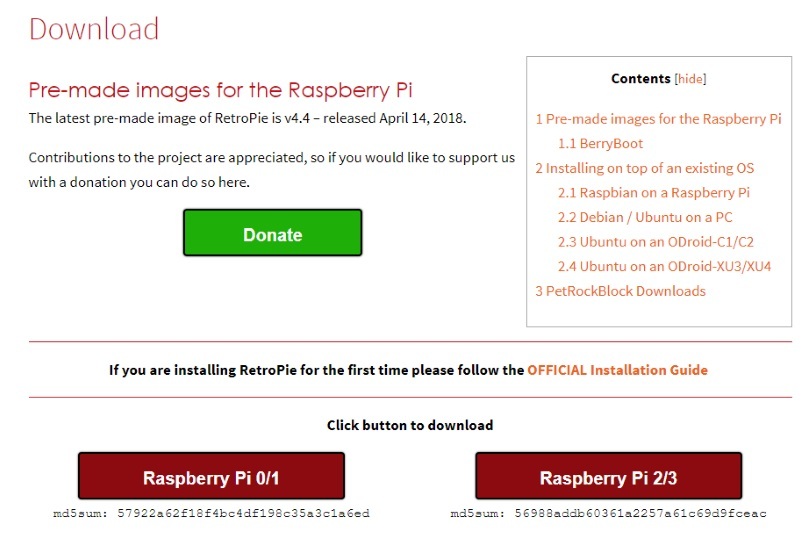
Buka situs web RetroPie dan unduh perangkat lunak versi terbaru (saat ini versi 4.4). Pastikan Anda mendapatkan versi untuk Raspberry Pie 2/3. Ini akan mengunduh sebagai file .img.gz tunggal sekitar 700MB. Gunakan 7-zip untuk meng-unzip file ke .img.
Letakkan kartu microSD di komputer Anda. Anda mungkin memerlukan pembaca jika komputer Anda tidak memiliki slot kartu SD dan/atau jika kartu Anda tidak dilengkapi dengan adaptor microSD ke SD. Jangan sentuh apa pun di kartu dan jangan seret file apa pun ke dalamnya. Untuk mengubah kartu ini menjadi instalasi RetroPie yang fungsional, Anda perlu menulis gambar disk penuh ke kartu.
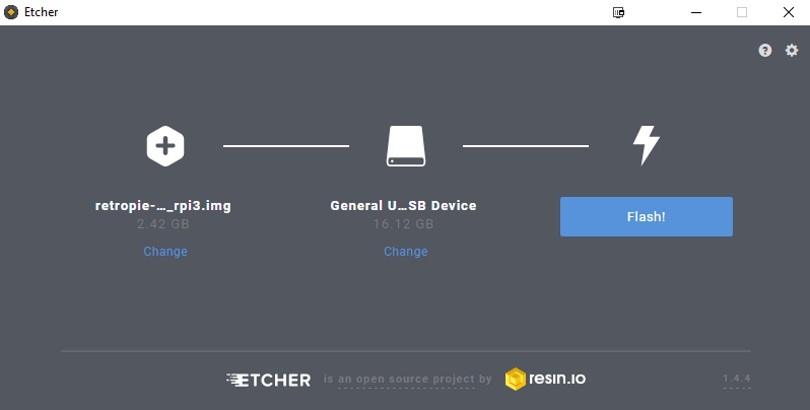
Buka Etcher dan pilih drive kartu microSD dan file .img yang Anda buka ritsletingnya. Klik Mulai dan perangkat lunak akan memformat kartu dengan benar dan menulis gambar disk ke dalamnya.
Setelah selesai, Windows mungkin meminta Anda untuk memformat kartu agar dapat digunakan. Jangan! Raspberry Pi sudah siap sekarang, jadi keluarkan saja dari komputer Anda.
Langkah Kedua: Bangun Kotak

Ini bisa terlihat seperti salah satu tugas yang paling menakutkan karena Anda harus bekerja dengan papan sirkuit kosong, tetapi ini sangat langsung dan mudah. Kecuali jika Anda menggunakan papan aksesori untuk membuat perangkat kustom yang sangat rumit, Raspberry Pis secara efektif merupakan satu kesatuan dan plug-and-play.
Pertama, ambil kartu microSD tempat Anda menulis gambar disk RetroPie dan masukkan ke dalam slot kartu microSD papan. Beberapa kasing Raspberry Pi menawarkan akses mudah ke slot, tetapi untuk berjaga-jaga, paling mudah untuk memasukkan kartu sebelum Anda memasangnya, kecuali jika Anda berencana untuk menyulap beberapa kartu dengan gambar disk yang berbeda (rencana yang layak untuk pengguna Raspberry Pi).
Kedua, pasang papan Raspberry Pi ke kasing Anda. Kasing harus dilengkapi dengan sekrup yang kompatibel. Jika Anda mencetak 3D sendiri, periksa sekrup apa yang diperlukan. Kemudian c kehilangan kasus ini, mungkin dengan beberapa sekrup lagi.
Pasang kabel HDMI, pengontrol game, dan keyboard Anda ke port yang sesuai. Sambungkan kabel HDMI ke TV atau monitor.
Itu dia! Kotak Anda dibuat.
Langkah Tiga: Nyalakan (Dan Siapkan Pengontrol)
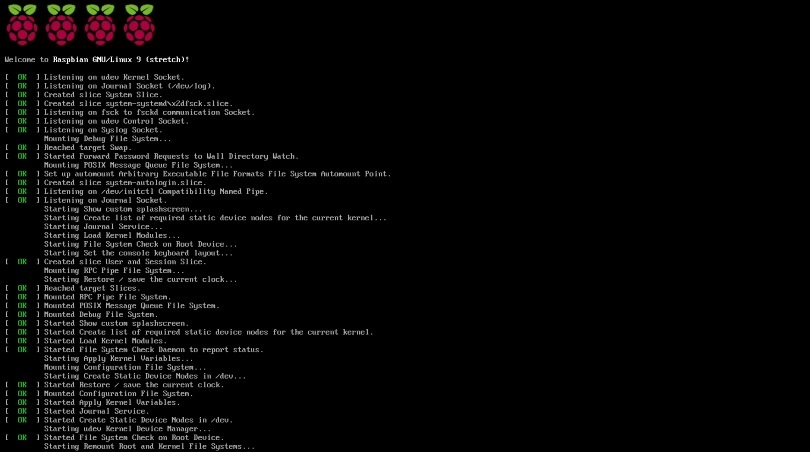
Saat semuanya sudah siap, colokkan adaptor daya ke dinding untuk menyalakan Raspberry Pi. Jika Anda menggunakan sakelar daya opsional atau kasing dengan sakelar daya internal, tekan atau balik sakelar untuk menyalakannya. Tanpa switchboard terpisah, Raspberry Pi menyala segera setelah Anda mencolokkannya.
Mungkin perlu beberapa menit untuk menyiapkan semuanya pertama kali. Layar akan menampilkan proses startup, menunjukkan perintah Linux yang dijalankan sebelum logo RetroPi muncul.
Sistem akan meminta Anda untuk mengatur gamepad Anda, yang harus dicolokkan ke salah satu port USB Raspberry Pi. Ikuti instruksi untuk memetakan input pengontrol Anda ke perintah yang sesuai pada sistem. Kalibrasi manual ini membantu memastikan bahwa tombol melakukan apa yang seharusnya mereka lakukan di lingkungan Linux RetroPi. Jangan khawatir jika Anda menekan tombol yang salah; Anda dapat mengkonfigurasi ulang pengontrol Anda sesudahnya, dan memiliki keyboard sebagai metode input cadangan jika Anda benar-benar perlu mengatur ulang sesuatu.
Ketika semuanya sudah diatur, menu utama RetroPie akan muncul. Anda tidak dapat berbuat banyak dari sini sekarang, tetapi jika Anda ingin melihat melalui menu pengaturan yang berbeda, silakan (tetapi berhati-hatilah sebelum membuat perubahan apa pun).
Sebelum kita melanjutkan ke langkah berikutnya, colokkan drive USB Anda ke sistem dan tunggu sebentar. Kemudian tarik drive keluar.

Oke, sekarang setelah selesai, tekan tombol yang Anda konfigurasikan sebagai Mulai di gamepad Anda, pilih Keluar, dan matikan Raspberry Pi. Sangat penting untuk menjalankan proses shutdown sebelum Anda mematikan atau mencabut sistem; itu seperti komputer biasa seperti itu.
Langkah Empat: Muat Game
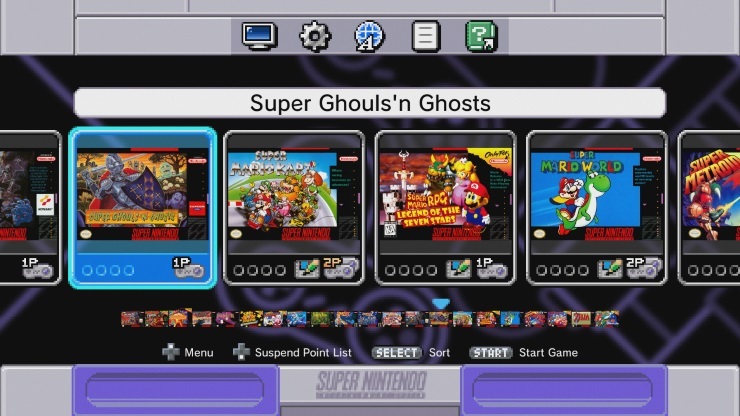
Kami tidak dapat memberi tahu Anda di mana mendapatkan ROM, jadi inilah antarmuka SNES Classic!
RetroPie dapat memainkan game dari beberapa lusin komputer klasik dan konsol game, berkat back-end LibRetro. Anda dapat memainkan game NES, SNES, Game Boy, Sega Genesis, PlayStation, Neo Geo, dan bahkan Atari Jaguar dan Virtual Boy, jika Anda dapat menemukannya. Kami tidak dapat memberi tahu Anda caranya, karena itu adalah wilayah yang secara hukum abu-abu hingga hitam. Namun, Jika Anda memiliki metode untuk menarik gambar game dari kartrid Anda sendiri, Anda dapat meletakkannya di RetroPie dengan mudah, memasukkan seluruh koleksi game klasik Anda ke dalam kotak kecil.
Anda juga dapat memainkan game komputer lama di RetroPie, yang memiliki lebih banyak opsi untuk pencitraan dan pengimporan yang sah. Game DOS klasik, misalnya, dapat dibeli di GOG.com. GOG mengonfigurasi game DOS untuk dijalankan di Windows menggunakan emulator DOSBOX, tetapi game itu sendiri sepenuhnya utuh dan dapat dipasang di RetroPie.
Selain PC/DOS, RetroPie mendukung sistem seperti Commodore 64, MSX, dan ZX Spectrum. Jika Anda memiliki disk asli dan drive yang dapat membacanya, Anda dapat menggunakannya untuk membuat image disk yang dapat dimainkan oleh RetroPie.
Saya mengatakan kepada Anda untuk meletakkan drive USB Anda di sistem RetroPie dan kemudian mengeluarkannya untuk mengatur drive untuk game. RetroPie mendeteksi drive USB apa pun yang Anda colokkan dan menambahkan folder yang sesuai untuk semua sistem game yang didukungnya. Saat Anda mencolokkan kembali drive ke komputer Anda, seharusnya ada folder retropie baru. Di bawahnya akan ada tiga folder: BIOS, konfigurasi, dan ROM.
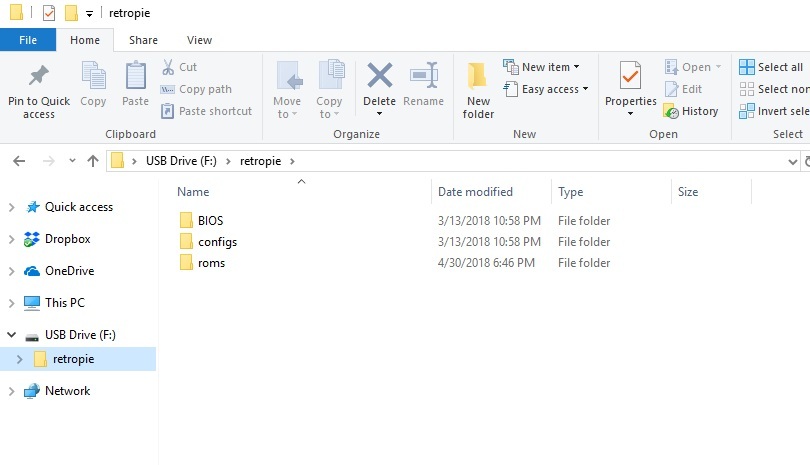
BIOS adalah untuk file sistem yang diperlukan oleh emulator tertentu. Seperti ROM game, kami tidak dapat memberi tahu Anda di mana menemukannya, tetapi itu tidak diperlukan untuk setiap platform.
Konfigurasi menyimpan konfigurasi emulator individual. Ini dapat berguna jika Anda perlu mengubah pengaturan, tetapi Anda tidak perlu menyentuhnya sekarang.
Rom adalah tempat permainan pergi. Setiap platform yang didukung yang saat ini dapat dimainkan oleh sistem retro Anda akan memiliki foldernya sendiri. Tidak semua emulator yang tersedia terinstal di RetroPie secara default, jadi jika Anda ingin memainkan sesuatu yang sangat esoterik, Anda harus memberi tahu RetroPie untuk menginstalnya terlebih dahulu. Namun, sistem yang paling umum harus tersedia.
Apa pun rom atau executable game yang ingin Anda mainkan, dan bagaimanapun Anda mendapatkannya, letakkan file di foldernya masing-masing.
Saat drive USB Anda penuh, keluarkan dari komputer Anda dan hubungkan ke sistem retro Anda. Hidupkan kembali sistem dan tunggu. Serius, tunggu. RetroPie akan secara otomatis menyalin semuanya dari folder retropie di drive Anda ke kartu microSD, dan tergantung pada berapa banyak game yang ingin Anda masukkan ke dalamnya dan seberapa besar filenya, diperlukan beberapa menit untuk mentransfer semuanya. Kecuali drive USB Anda memiliki lampu baca/tulis, Anda tidak akan mendapatkan indikasi apa pun setelah selesai, jadi Anda mungkin ingin minum kopi atau sesuatu.
Setelah menunggu dengan baik, cabut drive USB. Tekan Start, pilih Quit, dan pilih Reset Emulationstation. Ini akan menyegarkan antarmuka RetroPie dan menampilkan game apa pun yang disalin ke sistem.
Langkah Lima: Mulai Bermain
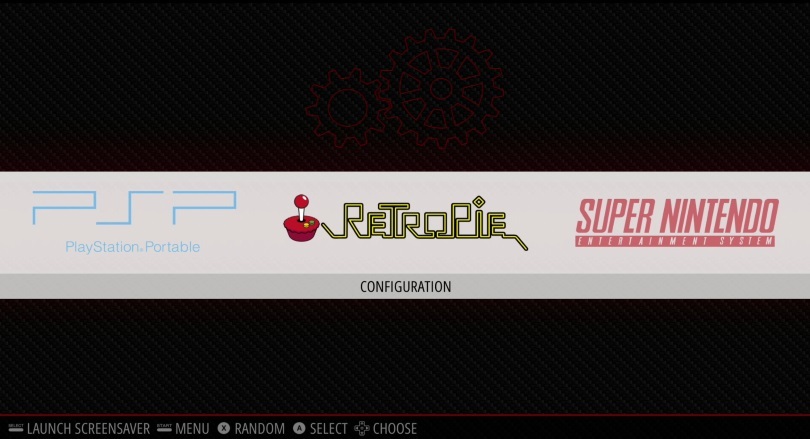
Sekarang Anda dapat memainkan game Anda. RetroPie mengatur permainan yang ditambahkan ke perpustakaannya ke layar menu individual untuk setiap sistem. Menekan kiri atau kanan pada gamepad akan membalik di antara perpustakaan game dari konsol atau komputer mana pun yang didukung RetroPie, selama Anda mengunggah game ke dalamnya. Pustaka kosong tidak akan muncul, jadi jika Anda hanya melihat layar RetroPie dan tidak dapat membuka sistem individual, lakukan langkah keempat lagi.
Pilih permainan dan tekan tombol yang Anda petakan ke A untuk memulainya. RetroPie akan memuat emulator yang relevan dan mulai menjalankan game. Dari sini konsol atau game genggam apa pun, atau game komputer apa pun yang mendukung kontrol gamepad, seharusnya bekerja dengan pengontrol Anda, karena Anda sudah memetakan tombol-tombolnya.
Setelah selesai bermain game, tahan tombol Hotkey Toggle (biasanya Pilih, tergantung pada bagaimana Anda mengatur kontrol Anda) dan tekan Start. Ini adalah kombinasi tombol pintas untuk keluar dari permainan Anda dan pergi ke menu utama. Anda juga dapat menahan tombol Hotkey dan menekan tombol bahu kanan untuk menyimpan status game Anda, atau Hotkey dan tombol bahu kiri untuk memuat status game Anda. Halaman Konfigurasi RetroPie menjelaskan semua kombinasi tombol pintas yang dapat Anda gunakan, secara default.
Itu dia! Anda sekarang memiliki sistem permainan retro yang dapat memainkan hampir semua video game yang dibuat sebelum tahun 2000 (selama Anda dapat memuatnya secara sah ke kartu microSD).
Menyesuaikan dan Memperbaiki
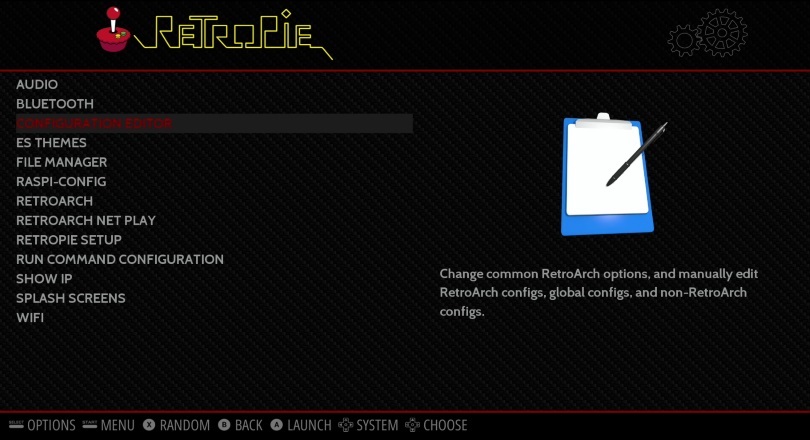
Sekarang setelah sistem retro Anda diatur, Anda dapat mulai menyesuaikan antarmuka. Anda juga harus mengetahui cara memperbaiki masalah yang mungkin muncul. Bahkan, Anda mungkin sudah mencoba memainkan sebuah game dan itu bertingkah aneh, atau terlihat menggeliat. Ini adalah perbaikan yang mudah, tetapi Anda perlu masuk ke sistem menu RetroPi. Jika Anda ingin memperbarui RetroPie atau emulatornya di masa mendatang, atau mengunduh tema dan menyesuaikan tampilan menu, Anda juga harus menyiapkan konektivitas jaringan. Anda tidak memerlukan koneksi internet untuk menggunakan sistem permainan retro Anda, tetapi bagus untuk memilikinya untuk pemeliharaan.
Menu RetroPie menawarkan akses ke sebagian besar opsi konfigurasi dan pengaturan yang Anda perlukan untuk memperbaiki dan mengubah sistem Anda. Namun, karena ini adalah distribusi Linux ramah-Raspberry Pi yang menjalankan front-end grafis terpisah yang memanfaatkan lusinan emulator terpisah melalui API terpisah, menu dapat terasa sedikit berbelit-belit.
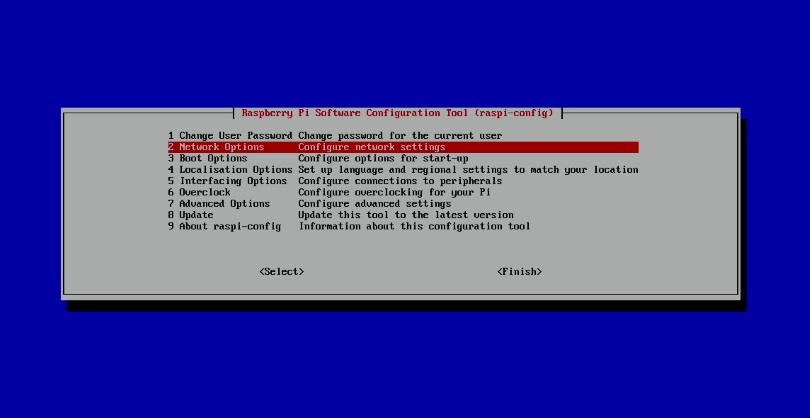
Untuk pengaturan tingkat sistem termasuk koneksi internet, pilih Raspi-Config di menu RetroPie. Ini akan membuang Anda ke dalam sistem menu berbasis teks yang sangat mencolok. Jangan khawatir; seperti inilah tampilan telanjang Linux. Anda masih dapat menggunakan papan arah pada gamepad Anda untuk memilih item menu; menekan ke atas dan ke bawah menavigasi daftar aktif di layar, dan menekan tombol kiri dan kanan antara tombol seperti OK, Selesai, dan Batal. Anda juga dapat menggunakan keyboard untuk menavigasi menu, jika lebih nyaman (dan jika Anda ingin menggunakan pengelola file onboard untuk menelusuri file secara manual, keyboard sangat penting).
Opsi 2 di Raspi-Config adalah Opsi Jaringan. Ini memungkinkan Anda mengatur koneksi jaringan Anda. Jika Anda memiliki Raspberry Pi 3 Model B atau B+, Anda dapat terhubung ke jaringan Anda melalui Wi-Fi. Anda perlu membongkar keyboard Anda untuk langkah ini, karena Anda harus memasukkan SSID jaringan Anda secara manual, lalu kata sandi Anda. Setelah informasi itu masuk, sistem Anda seharusnya dapat terhubung ke internet untuk pembaruan dan unduhan. Jika Anda memiliki Raspberry Pi 2 atau lebih lama, atau ingin menggunakan koneksi internet kabel, Anda juga dapat mencolokkan kabel Ethernet ke port Ethernet di board.
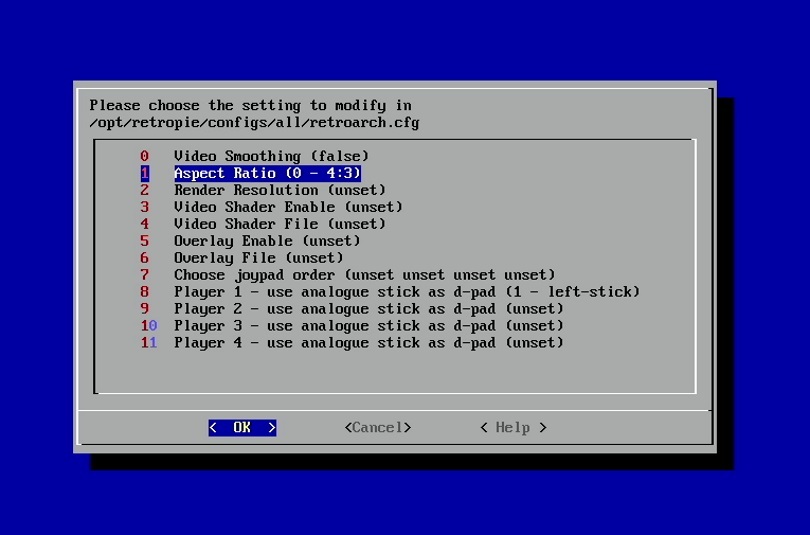
Untuk masalah grafis dan emulasi dasar, Editor Konfigurasi adalah menu masuk Anda. Ini memungkinkan Anda mengatur default emulator dasar, atau mengubah setiap emulator individual. Masalah paling umum dengan sistem RetroPie yang baru adalah permainan yang diregangkan. RetroPie default untuk meniru game pada 16:9, sementara sebagian besar game klasik dirancang untuk dimainkan pada 4:3. Ini adalah perbaikan yang mudah di Editor Konfigurasi, ditemukan di menu RetroPie. Ini adalah layar konfigurasi berbasis teks lainnya, seperti Raspi-Config. Pilih opsi 1, lalu opsi 0, lalu opsi 1 (Aspect Ratio). Mengubah 16:9 menjadi 4:3 akan memperbaiki semua game klasik yang ingin Anda mainkan. Setelah selesai, tekan kanan pada papan arah sehingga tombol yang disorot mengatakan Batal, dan batalkan jalan Anda kembali ke atas pohon menu sampai menempatkan Anda kembali di front-end grafis EmulationStation.
Berbicara tentang front-end grafis, jika Anda menghubungkan sistem Anda ke internet, Anda dapat memilih tema yang berbeda untuk menggantikan opsi default yang cukup sederhana. Di menu RetroPie, pilih Tema ES. Dari sini Anda dapat mengunduh salah satu dari lusinan tema yang berbeda. Setelah diinstal pada sistem, Anda dapat memilihnya di menu Pengaturan UI. Saya sangat menyukai RetroHursty69/magazinemadness, yang memberikan setiap perpustakaan game desain majalah video game klasiknya sendiri.
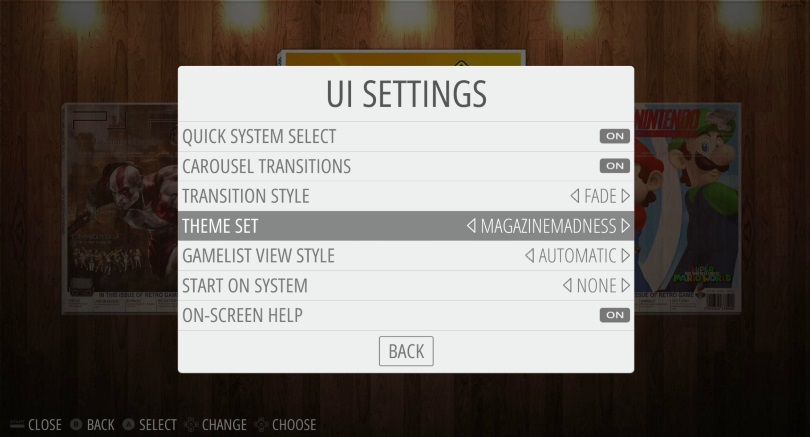
Selamat bersenang-senang
RetroPie sangat kuat dan fleksibel, dan ada banyak hal untuk dimainkan untuk menyesuaikan tampilan dan nuansa permainan. Dan, tentu saja, sekarang Anda dapat memainkan game dari lusinan konsol, perangkat genggam, dan komputer di kotak kecil ini, dan Anda membuat semuanya sendiri! Selamat bersenang-senang!
